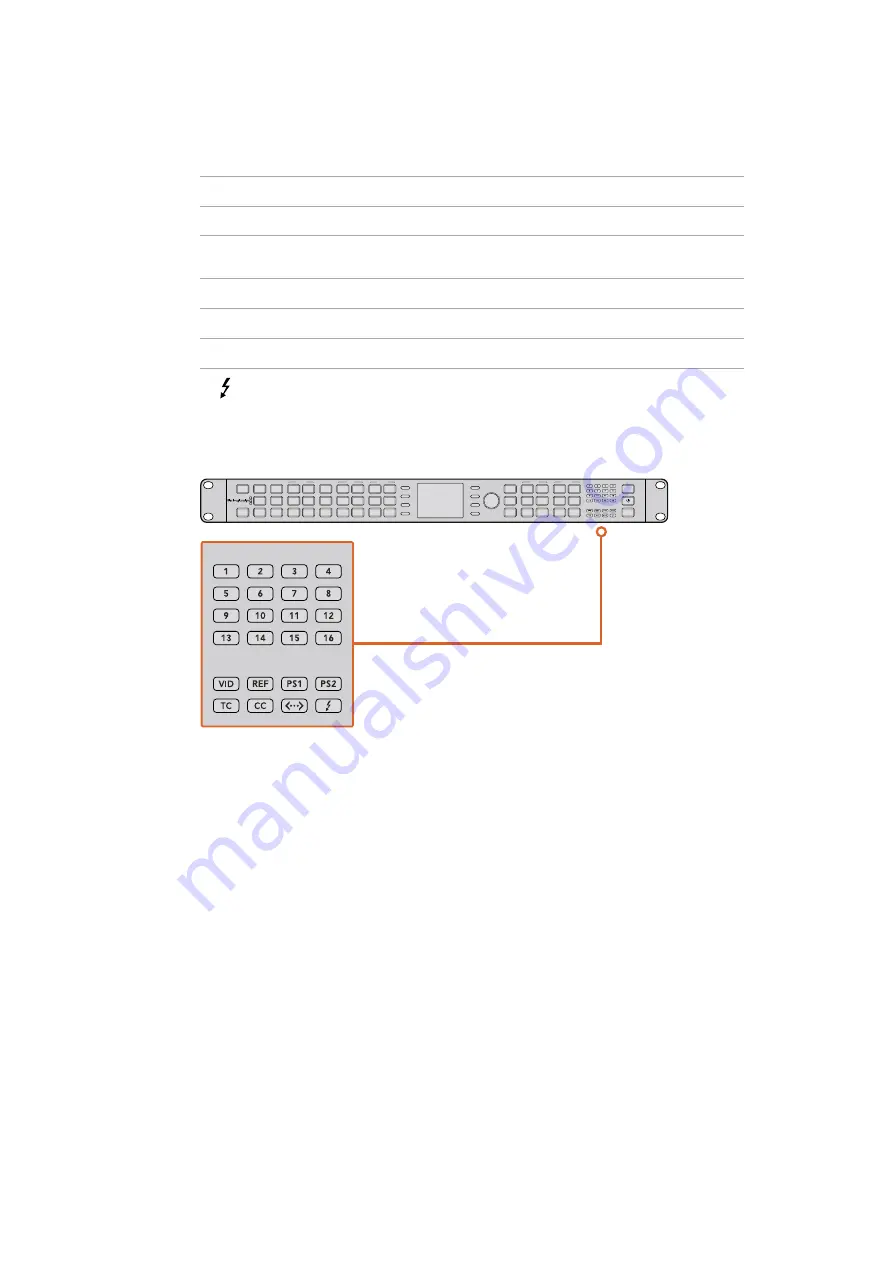
Les LED de la section Sytem Status vous donnent les indications suivantes :
VID
Une entrée vidéo est connectée
REF
Une référence externe a été sélectionnée et connectée
PS1
La source d'alimentation 1 est opérationnelle
PS2
La source d’alimentation 2 est opérationnelle. Uniquement sur les Teranex 2D et Teranex
3D
TC
Présence du timecode dans le signal d'entrée ou de sortie vidéo
CC
Présence des sous-titres codés dans le signal d'entrée ou de sortie vidéo
<-->
Communication via Ethernet en cours
Communication via Thunderbolt™ en cours. Uniquement sur les Teranex 2D et Teranex 3D
Les voyants relatifs à l'audio, au timecode et aux sous-titres codés indiquent la présence de ces
paramètres dans l'entrée ou la sortie vidéo, selon que vous avez sélectionné In ou Out.
Les voyants relatifs à l'état de l'audio
et du système sont situés sur le côté
droit du panneau de contrôle.
Connexion à un réseau
Vous pouvez connecter le Teranex à votre réseau grâce au port Ethernet situé sur le panneau
arrière et à un câble réseau CAT-5 standard.
Par défaut, le Teranex reçoit automatiquement une adresse réseau. Il est possible de modifier les
paramètres réseau sur le menu
System Setup
du panneau avant. Appuyez sur le bouton
Home
du panneau avant, sélectionnez
System Setup
puis le menu
Ethernet
à l’aide des boutons
multifonctions de l’écran LCD. Apportez les changements nécessaires aux paramètres réseau à
l’aide de ces menus. Pour plus d’informations sur le menu
Ethernet
, consultez la section
« Paramètres du menu System Setup » de ce manuel.
En branchant le Teranex à votre réseau, vous pourrez le contrôler depuis un ordinateur à l’aide du
logiciel Blackmagic Teranex Setup. Cette solution est particulièrement utile si vous souhaitez
contrôler le Teranex à distance.
STEREO IN
AES/EBU DIGITAL AUDIO IN/OUT
HDMI IN
IN
REF IN
Y/NTSC/PAL IN
Y/NTSC/PAL OUT
B-Y IN
B-Y OUT
R-Y IN
R-Y OUT
LOOP
OUT
OUT
SD/HD/3G-SDI
HDMI OUT
ANALOG AUDIO IN/OUT
GND +12V GND
AUX POWER
L
R
REMOTE IN/OUT
SD/HD/3G-SDI
IN
OUT
SDI
VIDEO
HDMI
ANLG
AUDIO
EMBED
AES
ANLG
FORMAT
486
720
2K
1080
576
1080
FRAME
P
I
PSF
MENU
HOME
MENU
1
MENU
2
REM
LOCK
PANEL
LOCK
RATE
23.98
25
29.97
30
24
50
59.94
60
VIDEO
GAIN
SAT
R-Y
B-Y
BLK
HUE
SHARP
PRESETS
AUDIO STATUS
SYSTEM STATUS
1
3
5
2
4
6
ANAM
LBOX
PBOX
ASPECT
SMART
14:9
CCUT
ZOOM
ADJ
STEREO IN
AES/EBU DIGITAL AUDIO IN/OUT
HDMI IN
IN
REF IN
Y/NTSC/PAL IN
Y/NTSC/PAL OUT
B-Y IN
B-Y OUT
R-Y IN
R-Y OUT
LOOP
OUT
OUT
SD/HD/3G-SDI
HDMI OUT
ANALOG AUDIO IN/OUT
GND +12V GND
AUX POWER
L
R
REMOTE IN/OUT
SD/HD/3G-SDI
IN
OUT
SDI
VIDEO
HDMI
ANLG
AUDIO
EMBED
AES
ANLG
FORMAT
486
720
2K
1080
576
1080
FRAME
P
I
PSF
MENU
HOME
MENU
1
MENU
2
REM
LOCK
PANEL
LOCK
RATE
23.98
25
29.97
30
24
50
59.94
60
VIDEO
GAIN
SAT
R-Y
B-Y
BLK
HUE
SHARP
PRESETS
AUDIO STATUS
SYSTEM STATUS
1
3
5
2
4
6
ANAM
LBOX
PBOX
ASPECT
SMART
14:9
CCUT
ZOOM
ADJ
260
260
Régler les paramètres
Summary of Contents for Teranex 2D Processor
Page 123: ...2017 6 Teranex Processors...
Page 244: ...Manuel d utilisation et d installation Teranex Processors Juin 2017 Fran ais...
Page 365: ...Installations und Bedienungsanleitung Teranex Processors Juni 2017 Deutsch...
Page 486: ...Manual de instalaci n y funcionamiento Procesadores Teranex Espa ol Junio 2017...
Page 607: ...Teranex 2017 6...
Page 608: ...Blackmagic Design Teranex Teranex SDI HDMI Teranex SIMD Teranex Grant Petty Blackmagic Design...
Page 626: ...Configure Teranex IP Teranex Name Teranex Setup Teranex 1 626 626...
Page 684: ...1 DaVinci Resolve GPU Teranex DaVinci Resolve 2 Teranex 3 4 5 GPU Teranex 1 2 3 Stop 684 684...
Page 728: ...Teranex Processor 2017 6...
Page 729: ...Blackmagic Design Teranex Teranex SDI HDMI Teranex SIMD Teranex Teranex Blackmagic Design CEO...
Page 747: ...Configure Teranex IP Teranex Teranex Name Teranex Setup Teranex 1 1 747 747...
Page 849: ...Teranex 2017...
Page 850: ...Teranex SDI HDMI Teranex SIMD Teranex Grant Petty Blackmagic Design...
Page 868: ...Configure IP Teranex Name Teranex Setup 868 868...
Page 939: ...0 10 1023 10 Blk Gain Teranex dBFS VU dBFS VU VU 0 0 939 939 Blackmagic UltraScope...
















































